

|
本站电脑知识提供应用软件知识,计算机网络软件知识,计算机系统工具知识,电脑配置知识,电脑故障排除和电脑常识大全,帮助您更好的学习电脑!不为别的,只因有共同的爱好,为软件和互联网发展出一分力! 格式工厂软件是一款视频图片等格式转换的应用工具,那么若想使用格式工厂压缩视频,该怎么操作呢?还不太了解的朋友可以来看看小编带来的这篇文章哦。 1、首先, 我们开格式工厂软件,点击左边视频,会出现这样的页面,点击mp4 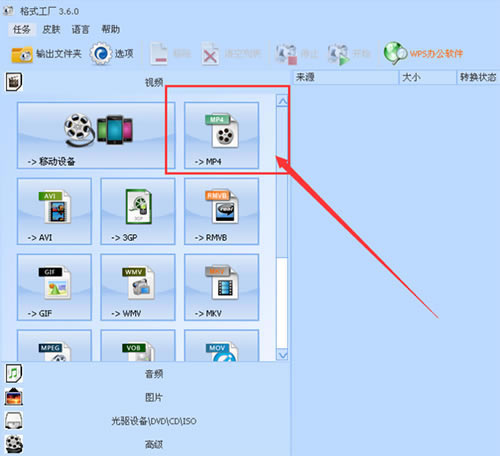
2、在出来的页面当中,点击红色框标注的添加文件 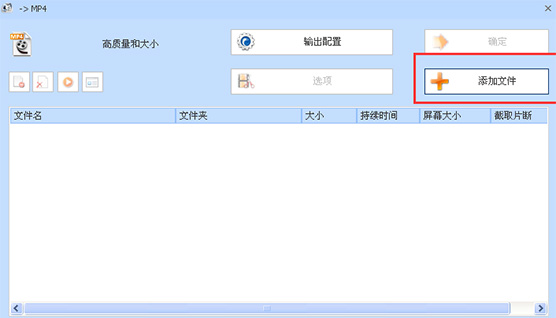
3、找到准备处理的视频文件 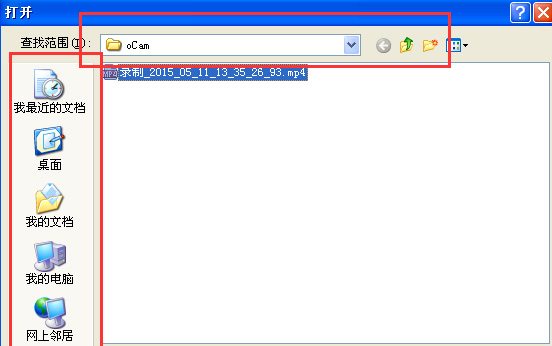
4、出现这个界面是我们成功添加文件之后的页面,点击右上角红框标注的确定即可 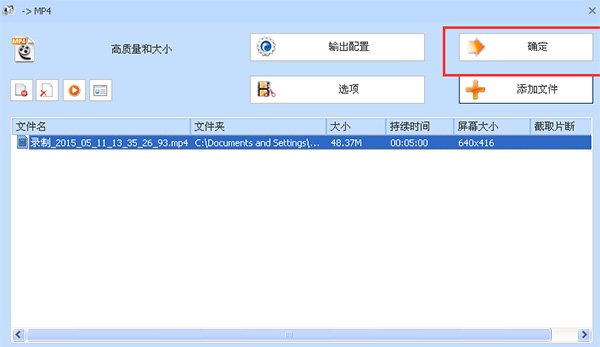
5、出现这个界面表示我们把要处理的视频文件成功添加进来了,在红色框中,我们右击文件点击第一个输出配置 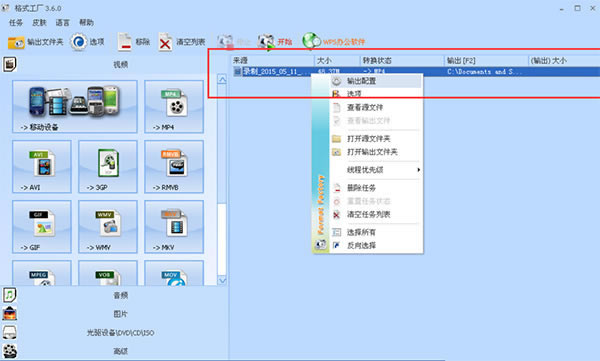
6、点击红色框所标注的比特率右边向下拉的箭头,选择我们要输出的比特率(这里选择的越小,文件视频处理后越小,如果比特率小于一定的值影响视频的画质,所以这里选择一定要适当),设置好之后点击右上角确定即可 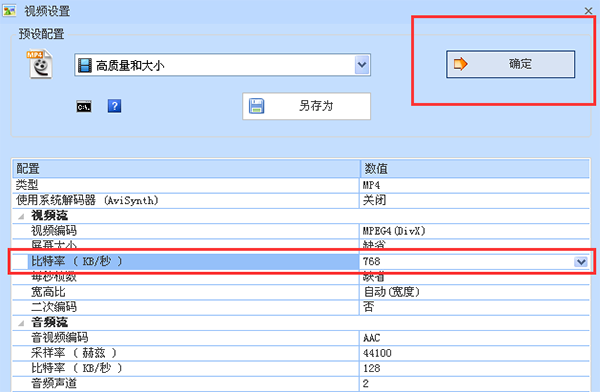
7、设置好参数之后,我们就可以点击红色框标注的开始按钮,这样我们的视频就开始处理了 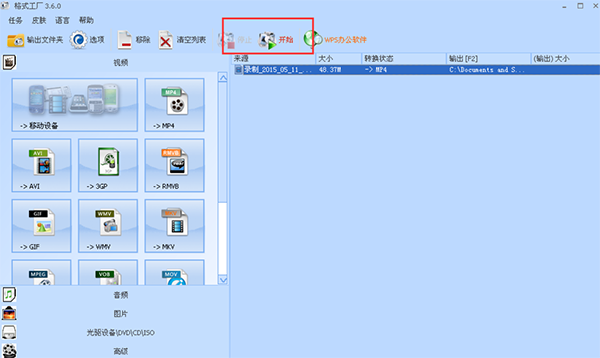
8、等待视频处理完成之后,系统会有默认的提示声音。处理成功之后我们看一下现在的文件大小,从48.37M变为现在的31.29M 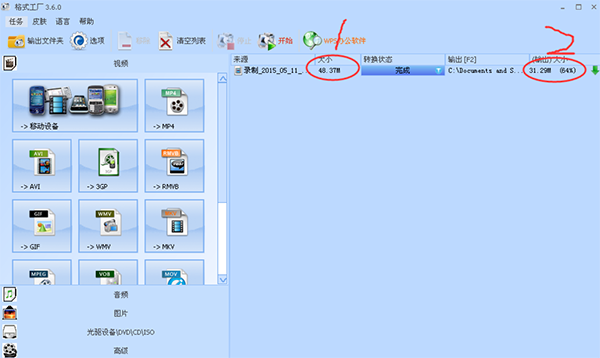
9、最后,需要找到输出文件在哪里,右键我们的文件名,点击打开输出文件夹,这样就可以看到处理后的视频在哪里了 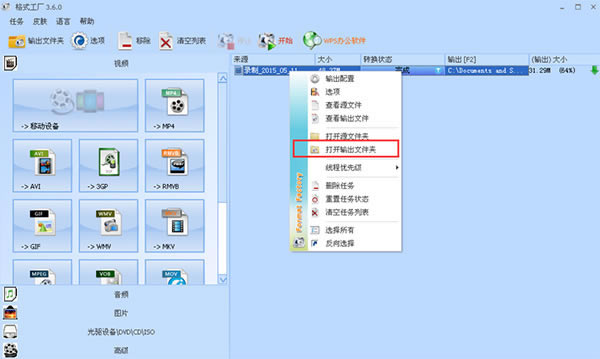
以上就是小编带来的格式工厂压缩视频的方法,希望可以帮助到大家哦。 学习教程快速掌握从入门到精通的电脑知识 |
温馨提示:喜欢本站的话,请收藏一下本站!